آیا نمی توان Legacy Boot را در سیستم ویندوز فعال کرد؟ ناراحت نباش؛ این یک تعمیر آسان است.
رایانههای جدیدتر با رابط میانافزار توسعهپذیر یکپارچه (UEFI) به عنوان استاندارد جدید عرضه میشوند. با این حال، بایوس قدیمی به دلیل پشتیبانی نرم افزار و سخت افزار قدیمی، هنوز تا حد زیادی بخشی از اکثر سیستم های فعال است. تغییر از UEFI به Legacy BIOS با استفاده از ابزار سفتافزار آسان است. اما اگر گزینه بوت قدیمی در BIOS خاکستری شود، چه؟
این ممکن است به چند دلیل اتفاق بیفتد. یک دلیل متداول برای خاکستری بودن BIOS این است که Secure Boot یا Platform Trusted Technology (TPM) را فعال کرده باشید. مشکلات سیستم پشتیبانی مدرن Standby دلیل دیگری است که شما را از تغییر از UEFI به Legacy BIOS باز می دارد.
در اینجا نحوه رفع مشکل خاکستری بودن Boot Legacy در بایوس در سیستم ویندوز خود آورده شده است.
چه چیزی باعث مشکل خاکستری چکمه قدیمی می شود؟
اگر تنظیمات UEFI، مانند Secure Boot و TPM در ابزار BIOS فعال باشند، ممکن است گزینه Legacy Boot را خاکستری کنید. در برخی موارد، ابزار BIOS میتواند به شما بگوید که چرا نمیتوانید به گزینه Boot Legacy بروید.
به ابزار بایوس خود راه اندازی شده و Advanced Boot Options را باز کنید. سپس گزینه Enable Legacy Option ROMs را تیک بزنید. ممکن است یک خطایی مشاهده کنید که توضیح می دهد چرا گزینه Legacy نمی تواند فعال شود. معمولاً اشاره می کند که PPT/TPM یا Secure Boot فعال است.
اگر چنین گزینه ای ندارید، مراحل عیب یابی زیر را امتحان کنید تا گزینه Boot Legacy در بایوس بازیابی شود.
1. برای فعال کردن بوت، Secure Boot را غیرفعال کنید
Secure Boot یک ویژگی UEFI است که از رایانه شما در برابر بدافزارها محافظت می کند و فقط به نرم افزارهای سیستمی قابل اعتماد اجازه می دهد روی رایانه شما اجرا شوند. هنگامی که فعال باشد، در طول فرآیند بوت یک بررسی رمزنگاری انجام می دهد تا یکپارچگی تصویر سیستم را تأیید کند.
با این حال، اگر Secure Boot را فعال کرده باشید، احتمالا Boot Legacy را نیز غیرفعال می کند. برای رفع مشکل باید Secure Boot را در ابزار BIOS خود غیرفعال کنید.
مراحل زیر برای غیرفعال کردن Secure Boot مربوط به کامپیوتر HP Pavilion است. برای سایر سیستم ها، به کتابچه راهنمای سیستم خود مراجعه کنید.
برای غیرفعال کردن راهاندازی امن:
- روی Start کلیک کنید و سپس روی Power کلیک کنید.
- کلید Shift را فشار داده و نگه دارید و روی Restart کلیک کنید. در صورت لزوم اقدام را تایید کنید.
- با خاموش شدن رایانه شخصی، کلید Shift را رها کرده و در منوی بازیابی بوت کنید.
- به عیب یابی بروید و روی گزینه های پیشرفته کلیک کنید.
- در مرحله بعد بر روی UEFI Firmware Settings کلیک کنید.
- روی Restart کلیک کنید تا به منوی Startup راه اندازی شود.
- در منوی Startup، F10 را فشار دهید تا به تنظیمات BIOS دسترسی پیدا کنید. بسته به سازنده رایانه خود، ممکن است گزینه های دیگری را مشاهده کنید.
- از کلیدهای جهت دار راست و چپ برای باز کردن تب Boot Options در BIOS Utility استفاده کنید.
- در مرحله بعد، با استفاده از کلید فلش بالا و پایین، گزینه Secure Boot را برجسته کنید و برای مشاهده گزینه های بیشتر، Enter را فشار دهید.
- Disabled را انتخاب کنید و مطمئن شوید که تغییرات در تب Boot Options نشان داده شده است.
- F10 را فشار دهید تا تغییرات ذخیره شود و Secure Boot غیرفعال شود.
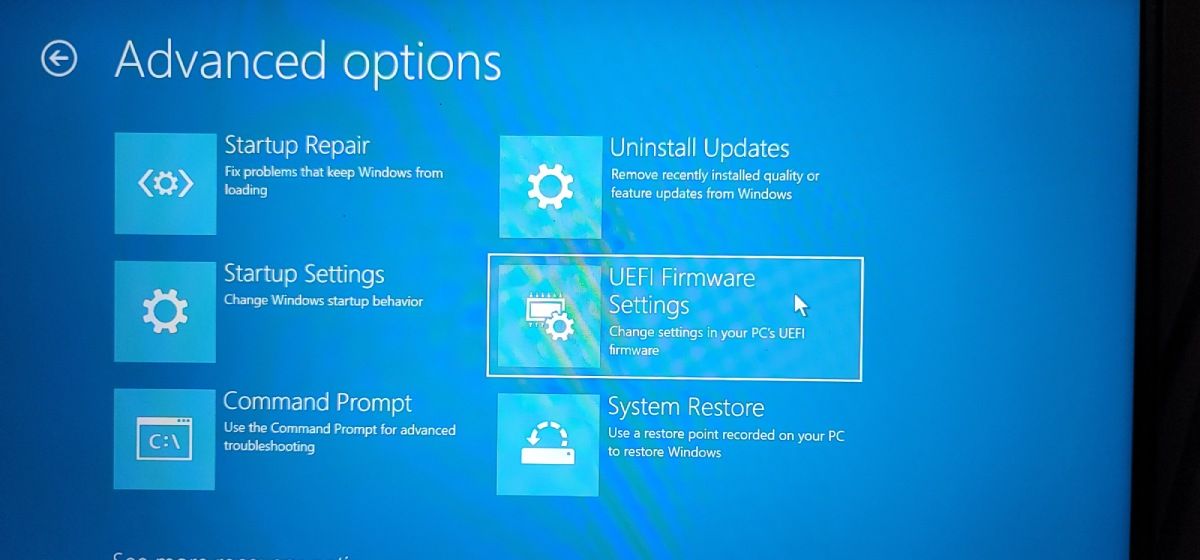
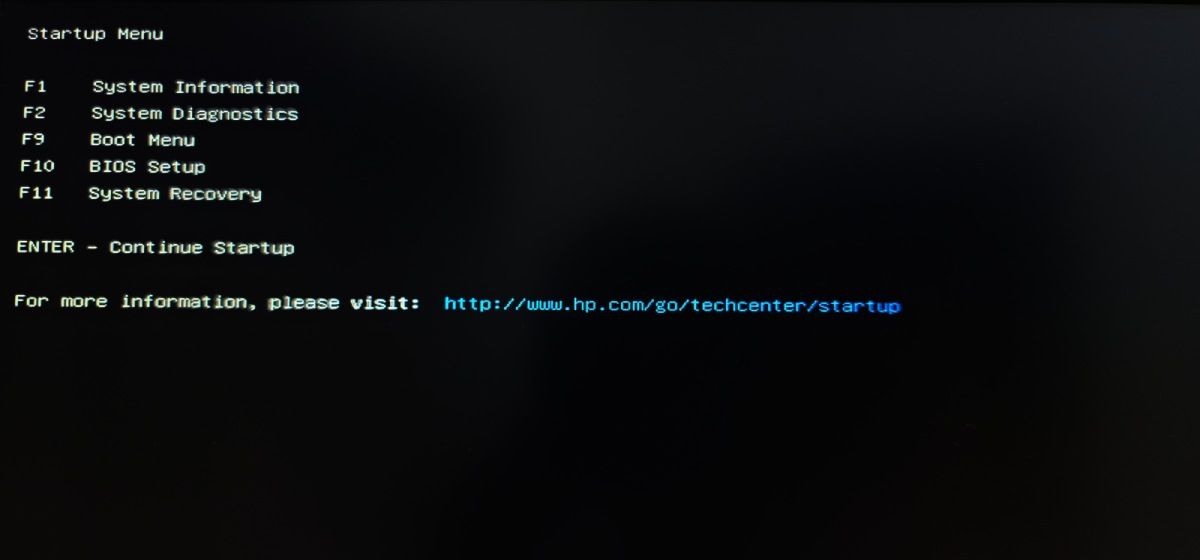
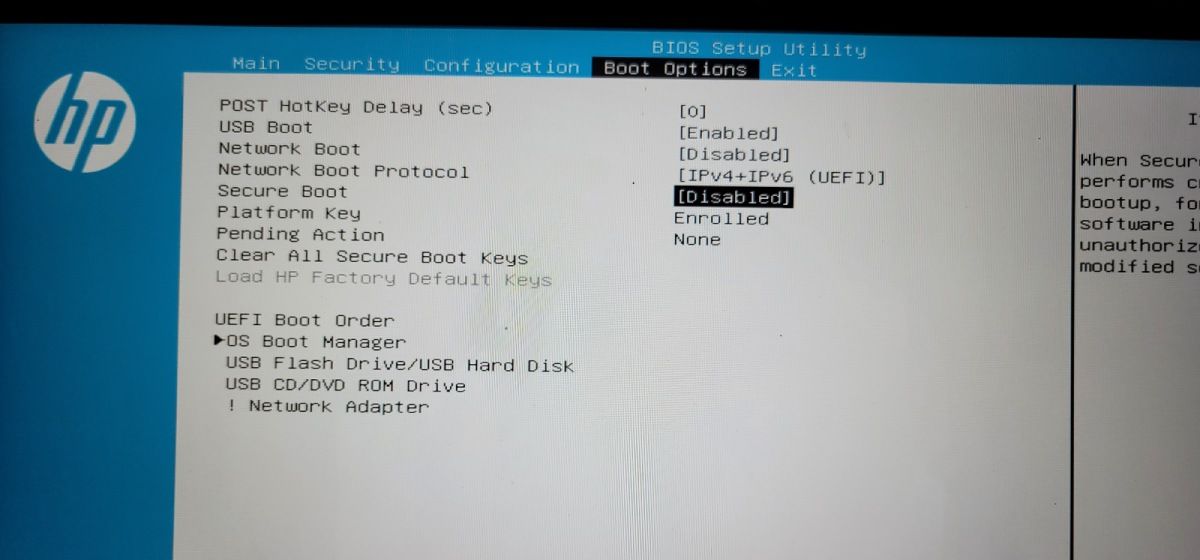
2. غیرفعال کردن فناوری پلت فرم مورد اعتماد (TPM)
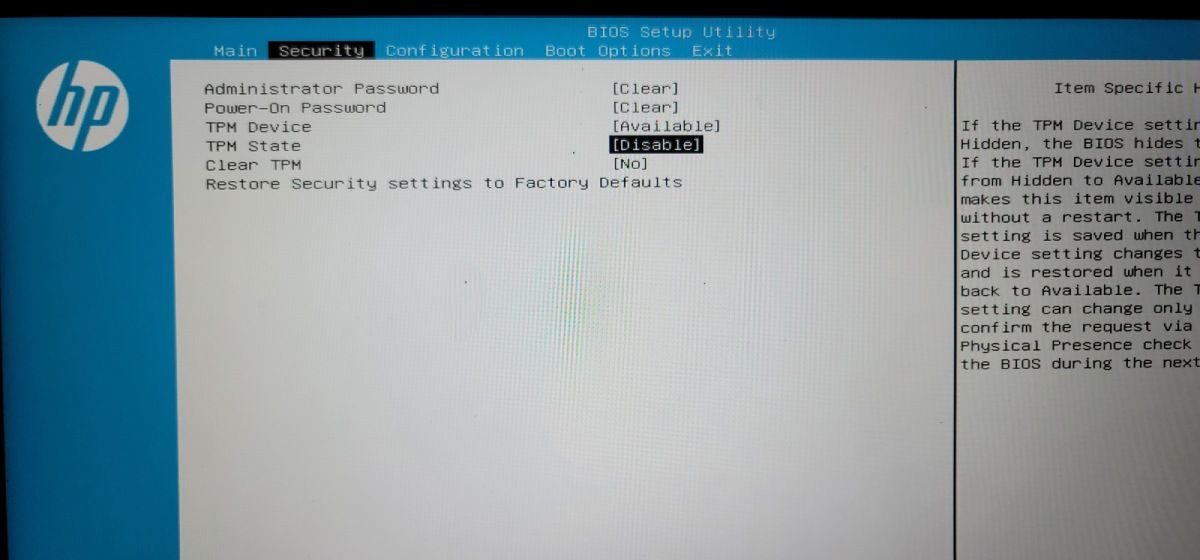
علاوه بر Secure Boot، ممکن است ماژول پلتفرم مورد اعتماد (TPM) را نیز فعال کرده باشید که بایوس قدیمی را غیرفعال کرده است. برای رفع مشکل، بررسی کنید که آیا TPM در رایانه شخصی شما فعال است یا خیر، که احتمالاً در سیستم در حال اجرا ویندوز 11 وجود دارد یا خیر، و در صورت لزوم این گزینه را غیرفعال کنید.
می توانید TPM را از ابزار راه اندازی BIOS غیرفعال کنید. در اینجا نحوه انجام آن آمده است.
- با استفاده از منوی Windows Recovery به ابزار بایوس خود بوت شوید.
- سپس با استفاده از کلیدهای جهت دار راست و چپ، تب Security را باز کنید.
- گزینه TPM State را هایلایت کرده و Enter را فشار دهید. اگر گزینه TPM در دسترس نیست، به دنبال گزینه PTT باشید.
- برای غیرفعال کردن TPM در دستگاه خود، Disabled را انتخاب کنید.
- برای ذخیره تغییرات و خروج، F10 را فشار دهید.
3. حالت آماده به کار مدرن را غیرفعال کنید
حالت آماده به کار مدرن (S0) یک حالت برق جدیدتر است که در رایانههای منتخب مدرن موجود است. به طور پیشفرض در سیستمهای سازگار فعال است، اما میتواند مشکلاتی را در Boot Legacy ایجاد کند.
برای رفع این مشکل، سعی کنید Modern Standby را در رایانه ویندوز خود غیرفعال کنید. پس از غیرفعال شدن، رایانه خود را مجدداً راه اندازی کنید تا ببینید آیا اکنون می توانید به Legacy Boot تغییر دهید یا خیر.
گزینه Grayed Legacy Boot را در بایوس خود بازیابی کنید
میتوانید با غیرفعال کردن Secure Boot و Trusted Platform Technology، گزینه خاکستری Boot Legacy را در بایوس برطرف کنید. علاوه بر این، استاندارد Standby (S0) را برای رفع مشکل غیرفعال کنید.
